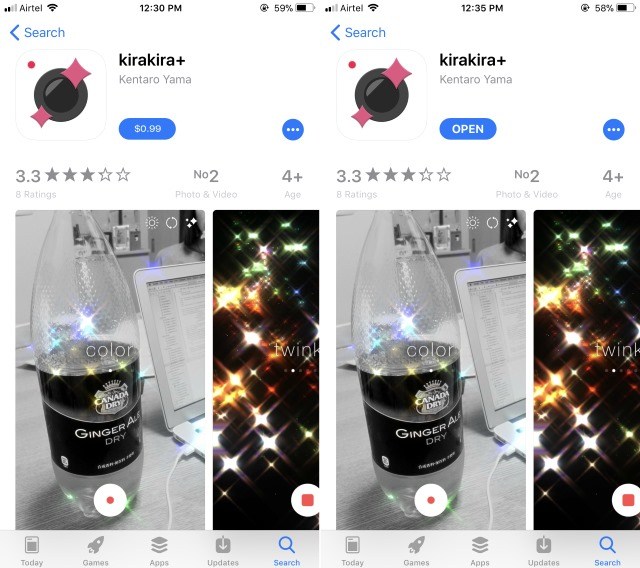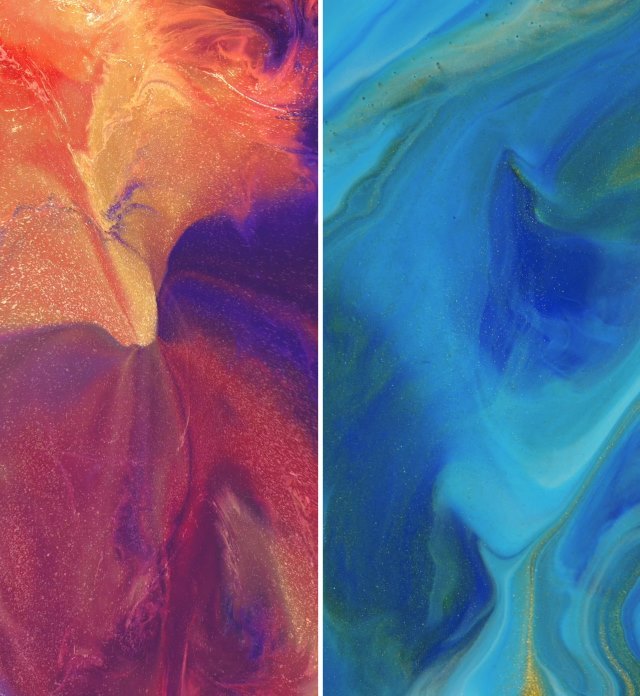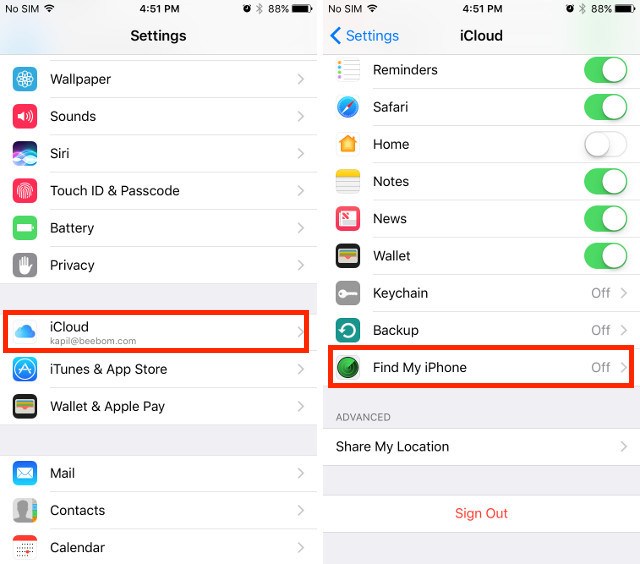Firma Apple wprowadziła „Żywe zdjęcia” jako sztandarową funkcję iPhone’a 6s i byliśmy pod wrażeniem implementacji dynamicznych zdjęć firmy. Podczas gdy zdjęcia na żywo są rzeczywiście bardzo fajne, nie można ich dzielić, chyba że
Tak więc, jeśli posiadasz iPhone’a 6s, 6s Plus lub SE, możesz tutaj przekonwertować Live Photos na GIF-y za pomocą Google Motion Stills:
Konwertuj zdjęcia na żywo na GIF-y lub wideo
1. Po pierwsze, będziesz musiał zainstalować aplikację Motion Stills ze sklepu App Store. Po pierwszym uruchomieniu aplikacji zobaczysz fajny obraz GIF, po którym zobaczysz slajdy prezentujące funkcje aplikacji.

2. Po zakończeniu aplikacja wyświetli monit o przyznanie uprawnień dostępu do zdjęć. Po przyznaniu pozwolenia aplikacja otworzy się ze wszystkimi zdjęciami na żywo.
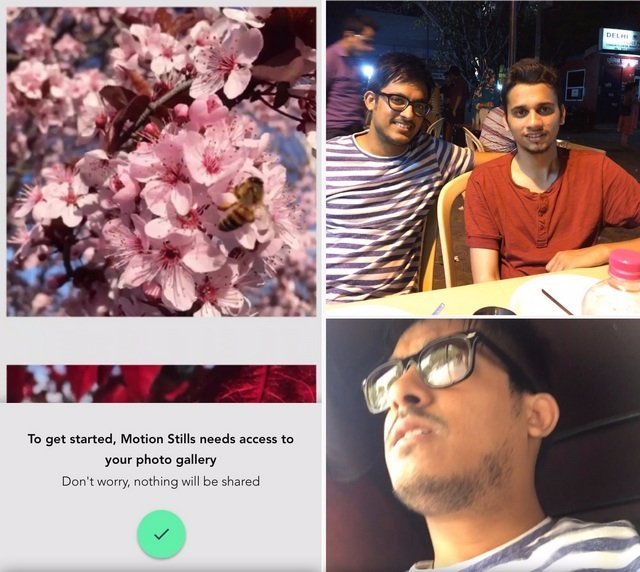
3. Następnie możesz po prostu dotknąć zdjęcia na żywo, aby uzyskać GIF i udostępnić go.
Uwaga: Â Jeśli ikona Motion Stills jest „zablokowana”, obraz jest już ustabilizowany
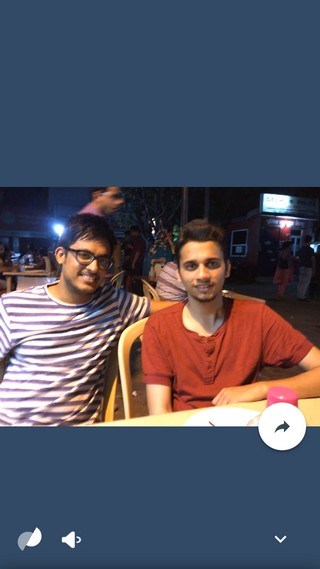
4. Aby udostępnić zdjęcie, możesz po prostu nacisnąć przycisk udostępniania, który wyświetli opcje „Wysyłaj GIF” i „Udostępnij klip”, który udostępnia zdjęcie na żywo jako małe wideo.
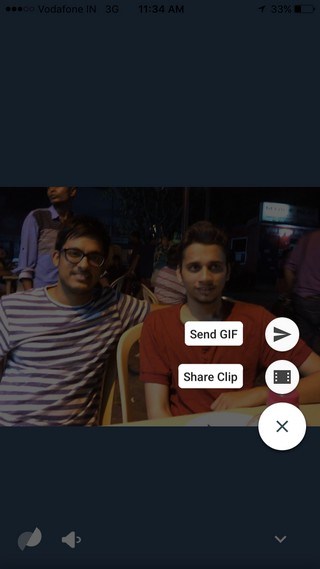
Połącz wiele zdjęć na żywo, aby utworzyć film
1. Na stronie głównej aplikacji możesz przesunąć zdjęcie na żywo, aby utworzyć nowy film lub dodać zdjęcia do filmu.
2. Po dodaniu zdjęć na żywo, które chcesz obejrzeć w filmie, możesz po prostu kliknąć przycisk odtwarzania, aby obejrzeć film.
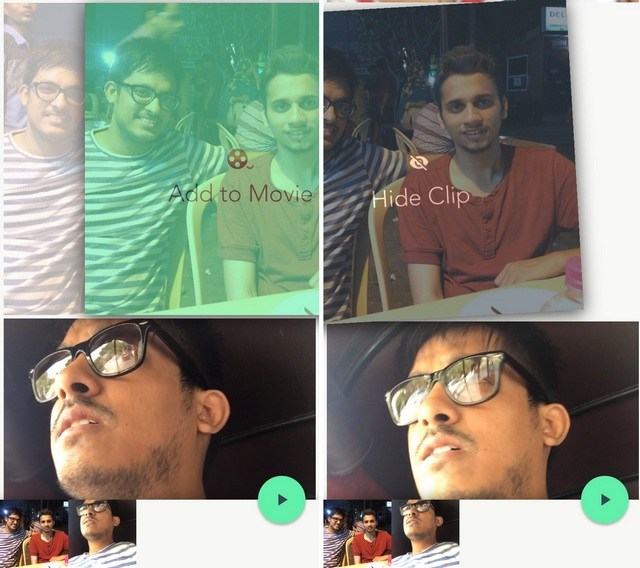
3. Jeśli jesteś zadowolony z filmu, który właśnie utworzyłeś, możesz użyć przycisku udostępniania, aby „Przesłać do YouTube” lub po prostu „Udostępnij wideo”.
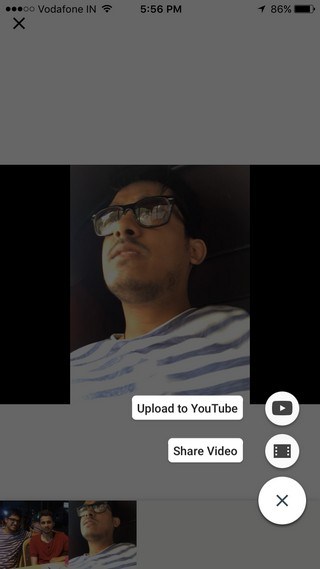
Uwaga: wideo utworzone z Motion Stills jest w formacie MOV.
Sprawdź ustawienia Motion Stills
Aby przejść do strony Ustawienia aplikacji Motion Stills, możesz przesunąć palcem od góry do góry, aby obniżyć widok powitalny projektu Stills za pomocą ikony cog z ustawieniami.
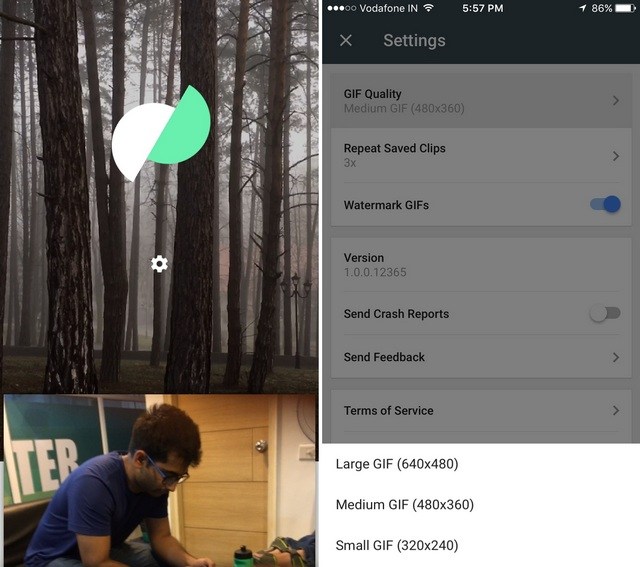
Chociaż nie ma wielu opcji do zabawy, możesz wybrać jakość GIF jako dużą (640-480), średnią (480-53) lub małą (320-240).
Teraz konwertuj wszystkie swoje zdjęcia na żywo na GIF
Aplikacja Motion Stills powinna znacznie ułatwić życie użytkownikom iPhone 6s i SE, ponieważ zawsze chcieliśmy udostępniać Live Photos na różnych platformach społecznościowych, ale nie było na to sposobu.
Ogólnie rzecz biorąc, jesteśmy pod wrażeniem aplikacji Motion Stills i nie jest to niespodzianką, biorąc pod uwagę, że pochodzi z Google.